Es gibt viele Spekulationen über die Datenschutzrichtlinien des Suchriesen. Um dem entgegenzuwirken, hat Google eine veröffentlicht Assistent für Google-Datenschutzeinstellungen Dies hilft Ihnen bei der Beurteilung Ihrer aktuellen Einstellungen und ermöglicht es Ihnen, nach Möglichkeit Änderungen vorzunehmen.
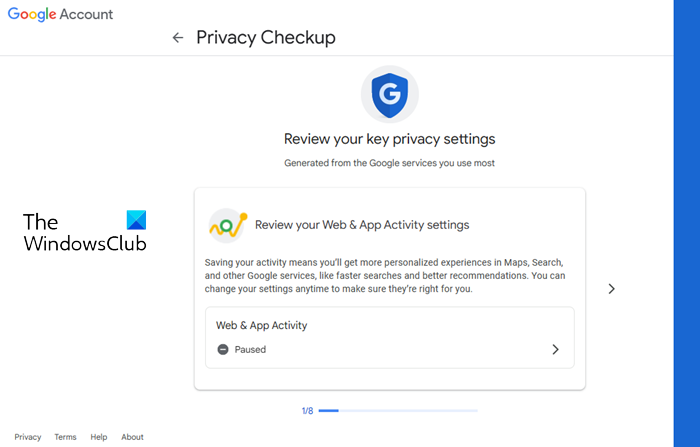
So verwenden Sie den Google-Assistenten für Datenschutzeinstellungen
Obwohl der Google-Assistent für Datenschutzeinstellungen selbsterklärend ist, finden Sie hier eine exemplarische Vorgehensweise, was er tut und was nicht. Wenn Sie ihn öffnen, werden Sie zunächst zur ersten Seite des Assistenten weitergeleitet, auf der Sie aufgefordert werden, zu beginnen.
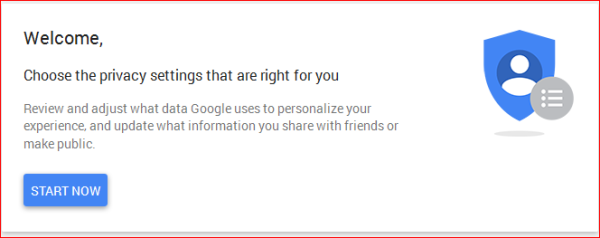
Auf der ersten Seite können Sie Ihr Google-Konto überprüfen. Google erstellt ein Profil für Sie, wenn Sie sich für ein neues Konto anmelden. Für ältere Benutzer werden bereits vorhandene Informationen verwendet, um ein Konto für sie zu erstellen. Beispielsweise wird die Biografie ihrer Blogger-Konten in die Biografie von Google kopiert.
Der Assistent hilft Ihnen dabei, zu sehen, was über Google geteilt wird. Darin heißt es, dass das Google-Profilbild, der Name und das Titelbild (das riesige Bild hinter Ihrem Profilbild) nicht geheim gehalten werden können und für jeden sichtbar sind, der Ihre Seite besucht.
Auf derselben Seite finden Sie auch einen Link, über den Sie Ihr Google-Profil als „Besucher“ anzeigen können. Es empfiehlt sich, auf diesen Link zu klicken und zu prüfen, wie Ihr Profil für andere aussieht. Dadurch erhalten Sie eine Vorstellung davon, was alles geteilt wird und was nicht.
Wenn Sie auf derselben Seite etwas nach unten scrollen, sehen Sie eine Reihe von Kontrollkästchen. Die aktivierten Kontrollkästchen zeigen an, dass die mit den Beschriftungen der Kontrollkästchen verbundenen Informationen weitergegeben werden. Einige Beispiele sind Ihre YouTube-Videos, Ihre +1, Fotos usw. Klicken Sie, um die Elemente zu deaktivieren, die Sie nicht teilen möchten.
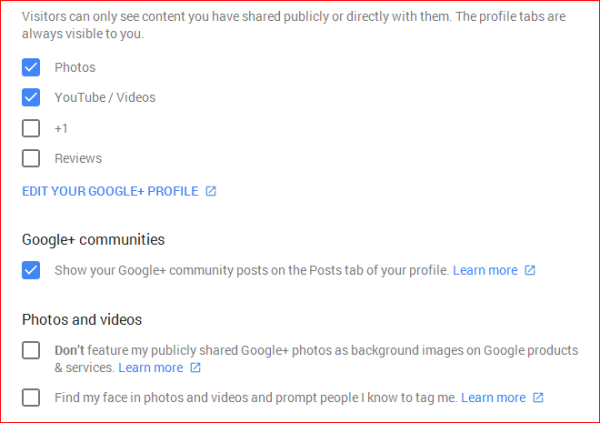
Ein weiteres Kontrollkästchen ermöglicht es Google, Ihre öffentlich geteilten Bilder als Hintergrund für Hintergründe in seinen Produktempfehlungen usw. zu verwenden. Deaktivieren Sie „Stellen Sie meine öffentlich geteilten Fotos nicht als Hintergrundbilder in Google-Produkten und -Diensten bereit”um zu verhindern, dass Google Ihre öffentlichen Fotos für seine eigenen Dienste verwendet.
Möglicherweise möchten Sie auch die automatische Erkennung Ihres Gesichts deaktivieren und so verhindern, dass andere Sie in ihren Produkten markieren. Es handelt sich nicht nur um eine Art Eingriff, ich gehe davon aus, dass Google eine Kopie Ihres Gesichtsdesigns in seiner Datenbank behält. Durch das Deaktivieren der Option wird Ihr Gesicht zwar möglicherweise nicht aus der Google-Datenbank entfernt, es ist jedoch für die Nutzer wesentlich besser, da sie Sie oder jemanden wie Sie nicht auf jedem Bild, das andere hochladen, identifizieren können.
Geteilte Empfehlungen in der Google-Suche
Direkt unter den Kontrollkästchen befindet sich ein Link in Großbuchstaben zum Bearbeiten geteilter Empfehlungen in Google. Die geteilten Empfehlungen zeigen Ihren Freunden eine Zeile von Ihnen über ein beliebiges Produkt oder einen Ort. Möglicherweise haben Sie Google Maps und Google Places verwendet und einen Kommentar hinterlassen. Wenn ein Freund zufällig nach dem Ort sucht, sieht er oder sie Ihren Kommentar neben den anderen Informationen zum Ort. Sie haben beispielsweise in einem Restaurant eingecheckt und einen Kommentar hinterlassen. Google verwendet Ihren Kommentar, um das Restaurant bei Ihren Freunden bekannt zu machen. Obwohl es Ihnen überlassen bleibt, ob Sie es ausschalten, würde ich Ihnen empfehlen, es auszuschalten, da es Ihre Privatsphäre preisgibt und den Leuten mitteilt, welche Orte Sie besucht haben.
Sie müssen das Kontrollkästchen mit der Aufschrift „Google zeigt möglicherweise meinen Profilnamen, mein Profilfoto und meine Aktivitäten in geteilten Empfehlungen an, die in Anzeigen erscheinen.“ Klicken Sie auf FERTIG, um zum Google-Datenschutzeinstellungen-Assistenten zurückzukehren.
Dieser Teil ist der Hauptabschnitt des Assistenten. Andere Schritte im Assistenten sind viel kürzer und genauso wichtig.
Helfen Sie Menschen, mit Ihnen in Kontakt zu treten
Die obige Unterüberschrift ist mit der Unterüberschrift im Datenschutzassistenten identisch. Sie werden gefragt, ob Sie anhand Ihrer Telefonnummer gefunden werden möchten. Außerdem können Sie Ihre Telefonnummern ändern.
Personalisieren Sie Ihr Google-Erlebnis
Die obige Unterüberschrift erscheint im Google-Assistenten für Datenschutzeinstellungen als Teil drei. In diesem Teil geht es darum, Ihre Informationen zu sammeln und Ihnen Artikel/Anzeigen anzuzeigen, die sich auf Ihre Standorte, Interessen usw. beziehen.
Jedes Element verfügt über einen nach unten gerichteten Pfeil, der anklickbar und erweiterbar ist, wie im Bild unten gezeigt. Sie können jedes Element erweitern und zulassen oder verhindern, dass Google Informationen zu diesem Element sammelt.
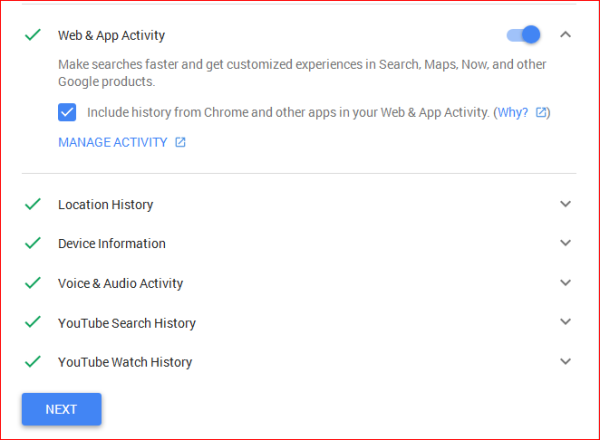
Sie können auf AKTIVITÄT VERWALTEN klicken, um die von Google gespeicherten Aktivitäten im Zusammenhang mit dem von Ihnen überprüften Artikel zu überprüfen. Mit dieser Option können Sie die Informationen löschen oder behalten.
Personalisierte Anzeigenverwaltung in Google
Im letzten Abschnitt des Google-Assistenten für Datenschutzeinstellungen geht es um die personalisierte Anzeigenverwaltung. Sie werden überrascht sein, was alles alles weiß – insbesondere unter der Unterüberschrift „Interessen“, die angezeigt wird, wenn Sie auf „WERBEEINSTELLUNGEN VERWALTEN“ klicken. Nachdem Sie Änderungen am Teil vorgenommen haben, können Sie das Fenster schließen.
Sie können auf den Assistenten für die Datenschutzeinstellungen von Google unter zugreifen meinkonto.google.com.
Selbst mit dem Datenschutz-Einstellungsassistenten von Google bleibt vieles unklar, welche Daten wirklich weitergegeben werden und welche nicht. Zum Beispiel Ihr Standort – Google verfolgt Sie auch dann, wenn Sie sich für interessenbasierte Werbung entscheiden. Liest Google E-Mails, um Ihnen relevante Werbung zukommen zu lassen? Warum verbirgt Google Ihre YouTube-Seite nicht und wenn ja, wie greifen Sie auf die Einstellung zu? Es bleiben Fragen unbeantwortet. Aber der Assistent ist ein willkommener Schritt, denn er zeigt, dass Google versucht, Ihnen dabei zu helfen, viele, wenn nicht sogar alle, Dinge zu klären.
Finden Sie jetzt heraus, was Google über Sie weiß.






